按键精灵暂停脚本的详细操作步骤
时间:2022-10-26 16:10
你们对按键精灵怎么暂停脚本吗?不清楚的话可以学习一下,下面就是按键精灵暂停脚本的详细操作步骤。
按键精灵暂停脚本的详细操作步骤
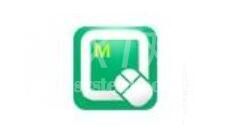
我们先在键盘命令里面有一个脚本暂停的命令,我给大家演示一下。
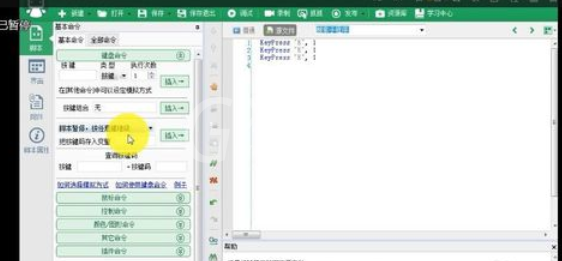
现在我们在把按键存入变量输入框中输入K,然后单击插入。

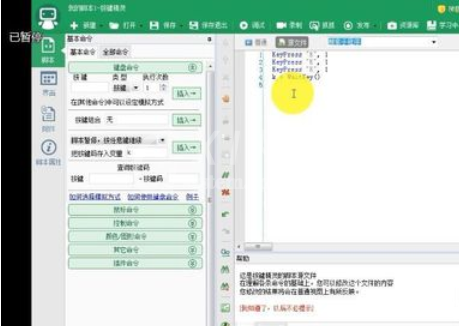
然后我们在命令的最下面加一句调试输出TracePrint k
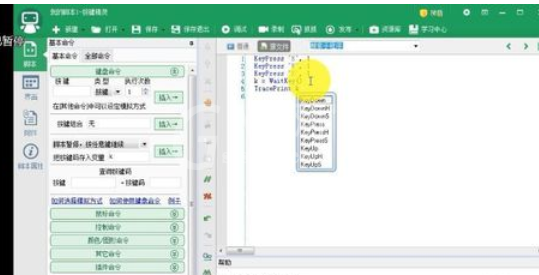
现在我们调试一下程序,先鼠标单击调试按钮。然后最小化按键精灵。

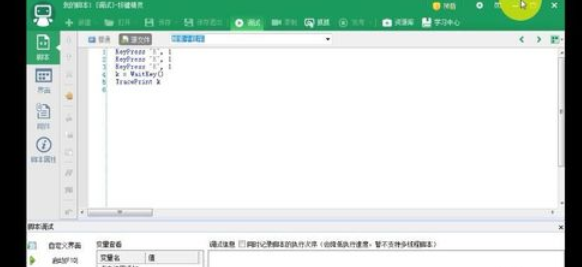
这时我们双击打开文本文档,然后按下启动程序命令f10


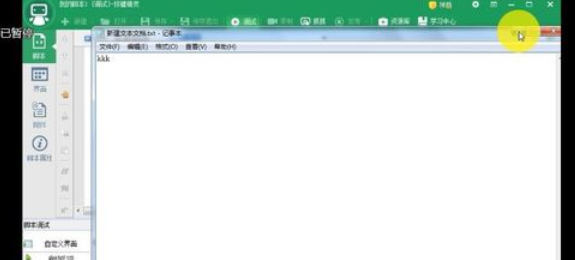
最小化文本文档,我们可以看到程序暂停,然后我们打开文本文档,再按下P键
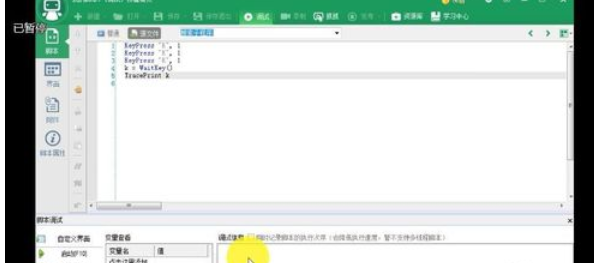
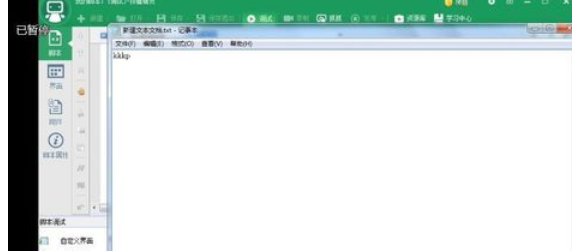
最小化文本文档之后,我们看到按键精灵中程序停止,并且调试信息第5行出现80,P的按键码正好是80。
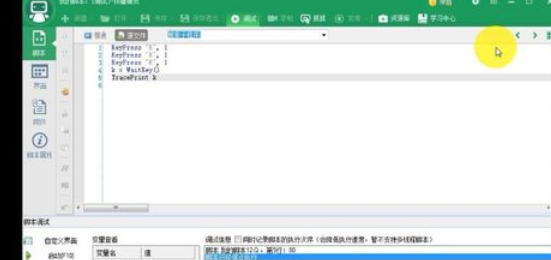
以上就是按键精灵暂停脚本的详细操作步骤,你们应该都学会了吧!



























